どうも、たそです。
以前、iPad でマイクラをするために使っているiOS用の格安ゲームパッドを紹介しました。
-

-
iOSで遊べるコントローラーが欲しい!|格安ゲームパッドを2ヶ月使って分かったこと
続きを見る
FONLAMという聞いたことのないメーカーだけど、Amazonで3千円くらいで買えるし、ゲームパッドの入門機としては中々良い優れもの。
ただ、やっぱり気になるところがあって、もっと高級なゲームパッドが欲しくなってしまいました。
そして、Mac用のコントローラーとして購入したのがこいつです。
プレステ5も持っていないのに買ってしまいました。
FONLANのゲームパッドの約2倍以上のお値段になります。
この記事では、Mac用のゲームパッドとして、PS5純正のDualSense ワイヤレスコントローラーを導入した経緯や、実際の使い心地を格安ゲームパッドとの比較しながらまとめています。
Macでゲームパッドを使ってゲームをしたいけど、どれがおすすめなの?とお考えの方はぜひ参考にしてください。
Mac用格安ゲームパッドの不満点

iOSで使える格安ゲームパッドとして、FONLANを購入しiPad Proで「Minecraft」をメインにゲームをしてきました。
マイクラをするくらいならFONLAMのゲームパッドで必要十分ですが、ちょっとした不満点はありました。
- アナログスティックで微妙な調整ができず、矢を打つ時の照準合わせがうまくいかない
- アナログスティックの入力挙動がおかしくなる
要するにアナログスティックの作りがちょっと雑という感じ。
まあ、2番目のスティックが勝手に動くという問題は、無料で交換してもらったのでとりあえずは解決していました。FONLAMとうメーカーさんは1年の製品保証が付いてるので、とても親切。
その後も、普通にマイクラをしていて不具合なく利用していたのですが、先日新しいゲームを導入した時の挙動が怪しかったわけです。
ズバリ「VIO HAZARD Village」であります!
最近は、Macでもプレイできるビッグネームが増えてきましたね。
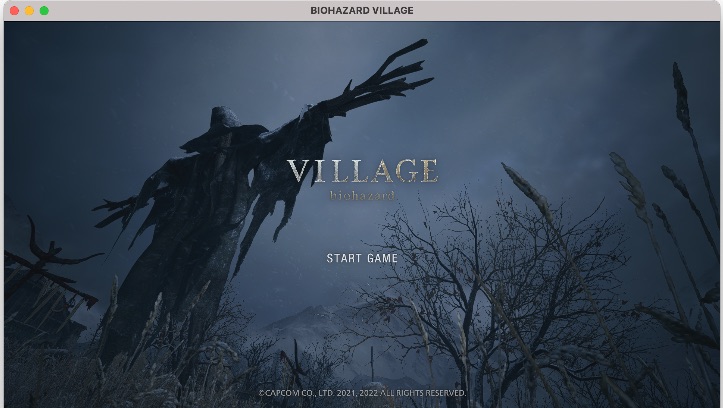
ついにMacでもメジャーなゲームができる!
ということで、喜び勇んでインストール、FONLANのゲームパッドも一応認識されて、レッツ・プレイという感じ。
しかし、どうも挙動がおかしい。
やはりアナログスティックがおかしいのです。入力が入りっぱなしになったり、全く反応しなくなったりがたまに起こります。
これは正直いって、ゲームにならない。
ゲームパッドが壊れたのかと思って、iPadに繋ぎ直すと普通にマイクラもできる。念の為、任天堂Switchに接続してみると、これも普通に使える。
何となくの結論だけど、FONLANのゲームパッドはiOSには対応しているが、MacOSには未対応なのかな。まあ商品説明にもMacOSに対応とは記載していないしね。
iOSには使えるからMacOSにも使えるとは限らないのかな。
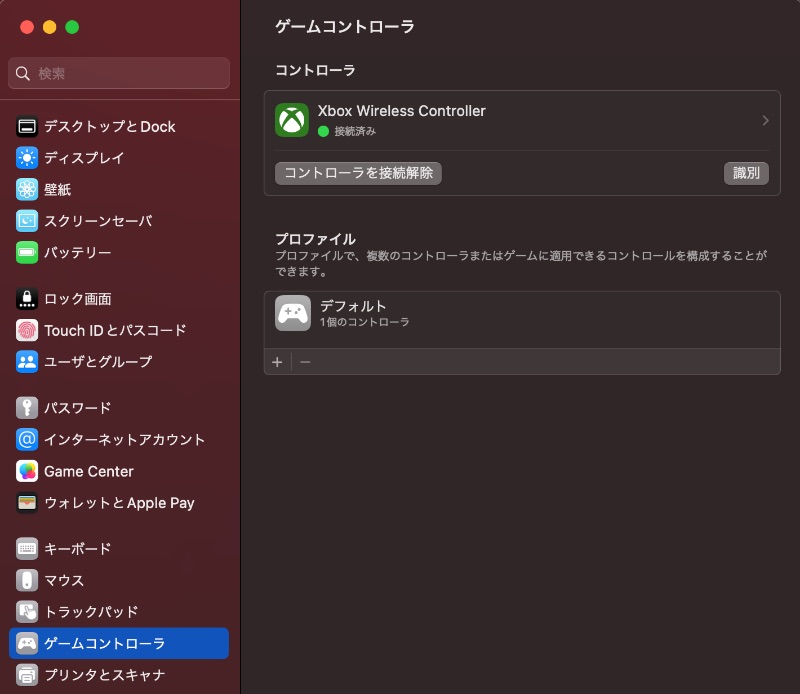
FONLANのコントローラーはXbox Wireless Contorollerとして認識されます。
一応、認識はされるし普通に使えるけど、完全には対応していないのかもしれない。ちょっと残念。
ということでアナログスティックの感度が良さそうな、ちょっとお高いゲームパッドが欲しくなったわけですね。
Mac用の高級ゲームパッドは2択

Mac用の高級ゲームパッドは、そこそこ種類があるんだけど、真っ当に使えそうなのは次の2種類。
- PlayStation のゲームコントローラ(4or5)
- Xbox のゲームコントローラ
この2種類はアップルの公式にもアナウンスされてるんで安心です。
どちらを使用しても全く問題はないと思いますが、私が選択したのはPlayStation のゲームコントローラ。
ちなみに、Mac用のゲームは「Xbox のゲームコントローラ」の使用を想定しているようですね。
実際、バイオハザードのコントローラーの設定画面を開くと、Xboxのコントローラーが表示されます。

だから、設定とかのことを考えると「XBox」の方が良いかもしれない。
Mac用のゲームパッドとしてPlayStationのゲームコントローラーを選んだ理由

さて、プレステとXBoxのコントローラーのどちらを使っても問題はないと思うんだけど、なぜプレステ用のコントローラーを選んだのか。
正直、お値段は大差ないし、どちらを選んでも良かったんだけど、主な理由は以下の3点。
- Xboxを買うことはおそらくない。
- PS5はひょっとしたら買うかもしれない。
- Xboxのコントローラーは電池式である。
PS5もやっと、まともに購入できるようになったわけだし、ひょっとしたら今後PS5は購入するかもしれないけど、流石にXboxを買うとは思えない・・・。
まあ、一番の決め手は③の充電方式。
いまどき乾電池が必要とかマジでありえない。
ということで、PS5のDual Senseワイヤレスコントローラーというオシャレなやつをポチりました。
Dual Senseワイヤレスコントローラーと格安ゲームパッドの違い

たかが、コントローラー1個なのに大きな箱に入っておりますが、本当にSony製品って相変わらずオシャレですよね。高いけど。

しかし、開封したら箱が破れていたり、説明書とかに使用感があったり。
これ返品された中古品なのでは・・・・。最近、Amazonってなんか怖いんですよね。
高級品は公式で買えば良かったかなあ。
とはいえ、とりあえずコントローラー自体には傷等もないので、クレームも入れずにそのまま使うことにしました。

接続はとても簡単。USB接続、Bluetooth接続のどちらでも接続可能です。すぐに認識されます。
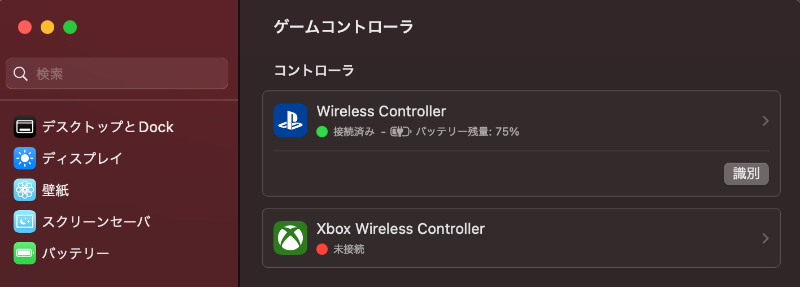
プレステマークのWireless Controllerとしてきちんと認識されました。
気になる使い心地ですが、これまで使っていた格安のパッドと比べるまでもなく、質感が半端なく良い。
そりゃ値段が倍以上するわけだから、しっかりしていて当然といえば当然。
もった感触もずっしりとして、なんか詰まってる!!って感じ。
実際に重さを測ってみるとかなりの差があります。

PS5のコントローラーは275g。
最新のiPhone 14 Pro Maxが240gだから、それよりも35gも重い。そりゃずっしりとしますよね。

一方で、FONLANの格安ゲームパッドは191gです。84gも軽い。
まあ、「重ければ良い」というわけではないけど、重量はそのまま質感に繋がる。
プラスチックではなくて金属を使えば、質感は上がるし、重量も増えますしね。
さて、質感はともかく、格安ゲームパッドでの懸念材料であるアナログスティックの使用感ですが、これはもう段違い。細かい調整が可能です。
バイオハザードは銃でソンビみたいなのを撃つわけだけど、やはり照準をきちんと定めたい。アナログスティックが微妙な操作にちゃんと反応してくれるのでとてもやりやすい。
まあ、プレステのコントローラーってアナログスティックの元祖と言っても過言じゃないですもんね。

私も初めてアナログスティックを触ったのでプレステ2のコントローラーだった気がします。
PS5コントローラーをMacで使う際の注意点
トータルとしては、PS5のコントローラーを購入して満足はしているのだけど、1点だけ残念な点があります。
先ほど述べたようにMac版バイオハザードはコントローラーとして「Xboxコントローラー」を標準の仕様にしています。
基本的には、XboxだろうとPS5だろうとそこまで大きな差はないんだけど、右側のボタン配列がちょっとだけ違うんですよ。

XBoxのコントローラーって決定がAボタン、キャンセルがBボタンです。でバイオハザードもこの仕様に準じています。

一方で、PS5のコントローラーは○が決定で、✖️がキャンセル。
決定とキャンセルの位置が逆なんですよね。
日本人って多分、右側にあるボタンが決定で、左側のボタンがキャンセルという設定で慣れてるんです。
ファミコン、スーファミ、スイッチ、プレステもこの配置です。
決定とキャンセルを押し間違えることがかなり多いです。
まあ、そのうち慣れるとは思うんですけどね。
まとめ MacでゲームならPS5かXboxのコントローラーを使うべし

今回は、Mac OS用のゲームコントローラーとしてプレステ5Dual Senseコントローラーのレビューをお届けしました。
結論として・・・
- PS5のコントローラーは値段なりに質感が高い
- アナログスティックの作りが非常に良い
- USB-C充電式で便利
- 決定とキャンセルのボタン配列で戸惑う
以上のような感じで、大変良い買い物をしたと思います。
ただ④のボタン配列に関しては少し慣れが必要かと思いますし、そこが気になる場合はXboxコントローラーでも良いとは思います。
ただ、Xboxの場合は乾電池なんですよねー。いまどき。USB充電ができるバッテリーはあるけど別売りみたいですね。
ということで、ちょっと良いコントローラーが欲しい!という方はDual Senseコントローラーをお勧めします。
最後までお読みいただきありがとうございました。

